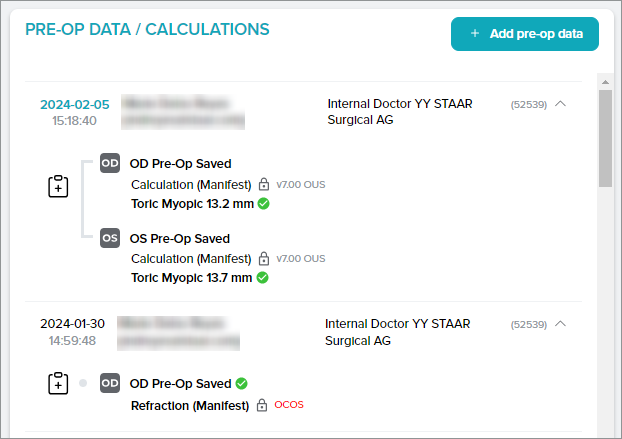Beschikbare knoppen
1. Snelle patiëntselectie (pijl omlaag): snel een andere patiënt zoeken en selecteren om te bekijken 2. Terug (pijl naar links): teruggaan naar het tabblad Patients (Patiënten) 3. Edit (Bewerken): patiëntgegevens bewerken 4. + Add pre-op data (+ Preoperatieve gegevens toevoegen): een nieuwe set van preoperatieve gegevens aanmaken voor de patiënt 5. Deze preoperatieve gegevens kopiëren naar een nieuwe set: de preoperatieve gegevens dupliceren naar een nieuwe set 6. Checkout (Afrekenen): toegang tot de huidige winkelwagen 7. Help: toegang tot de Help-gids waarin u door het Stella™ ICL-planningssysteem en de rekenmachine navigeert8. Afnemer of chirurg wijzigen: een andere afnemeraccount of chirurg selecteren om te bekijken 9. Sign Out (Afmelden): afmelden bij het huidige account
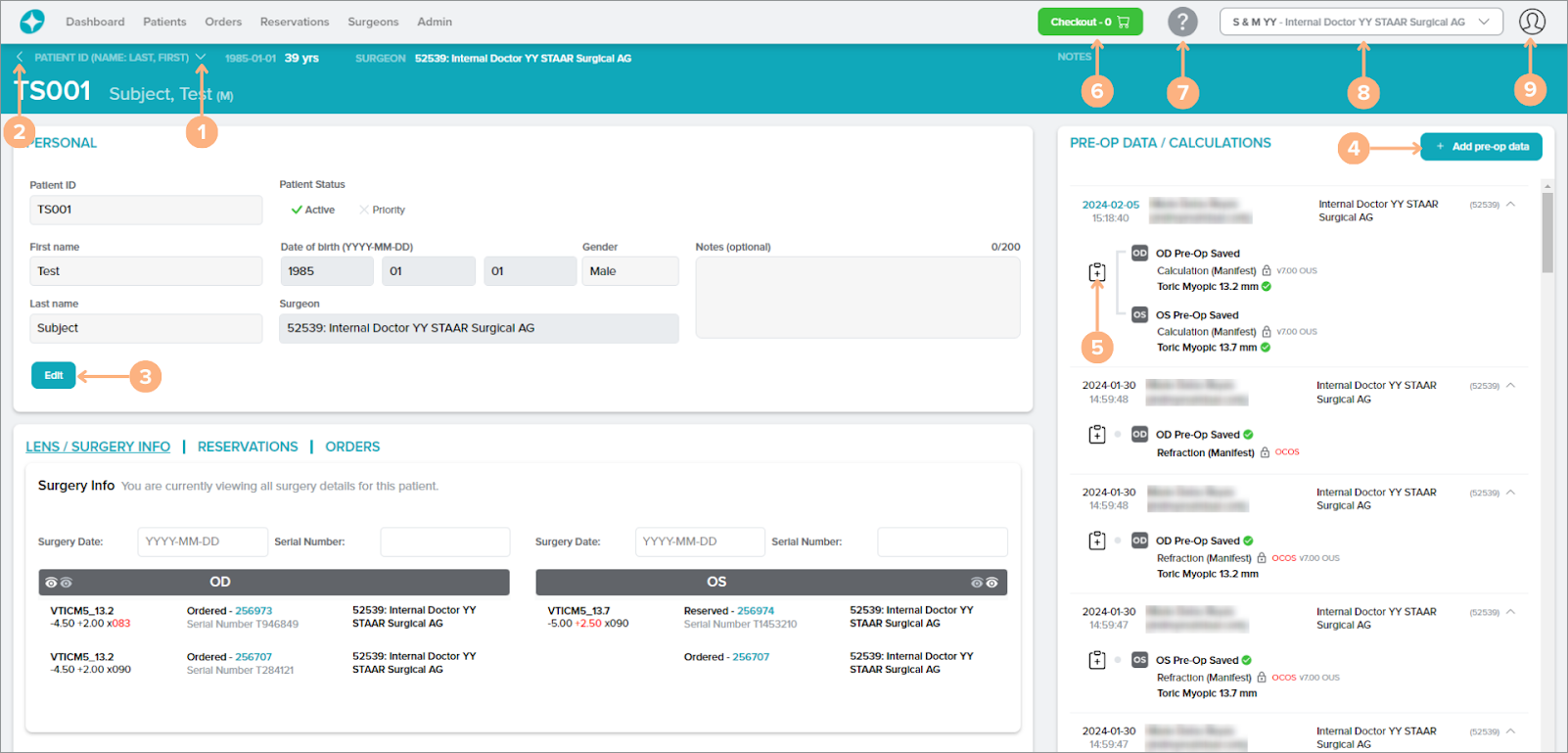
Gedeelte Lens / Surgery Info (Informatie lens/operatie)
Beschikbare acties:
Om informatie over de operatie van uw patiënt bij te houden, kunt u de operatiedatum en het serienummer van de lens die in het oog van uw patiënt is geïmplanteerd, invoeren in de daarvoor bestemde velden.
Voor elk geopereerd oog worden alle voor de patiënt bestelde of gereserveerde lenzen vermeld (indien van toepassing). Klik op het bestel- of reserveringsnummer om de pagina met bestel- of reserveringsgegevens te openen.
Opmerking voor chirurgen die bestellen via een distributeur: Chirurgen die bestellen via een distributeur kunnen in dit gedeelte ook hun pre-orders en pre-order-reserveringen bekijken.
Opmerking voor distributeur: Distributeurs kunnen in dit gedeelte ook de pre-orders en pre-order-reserveringen van hun chirurg bekijken.
NB: Verschillen tussen de voorschriftgegevens, lengte en modelnummer van de gereserveerde of bestelde lens voor de doellens worden kleurgecodeerd in rood.
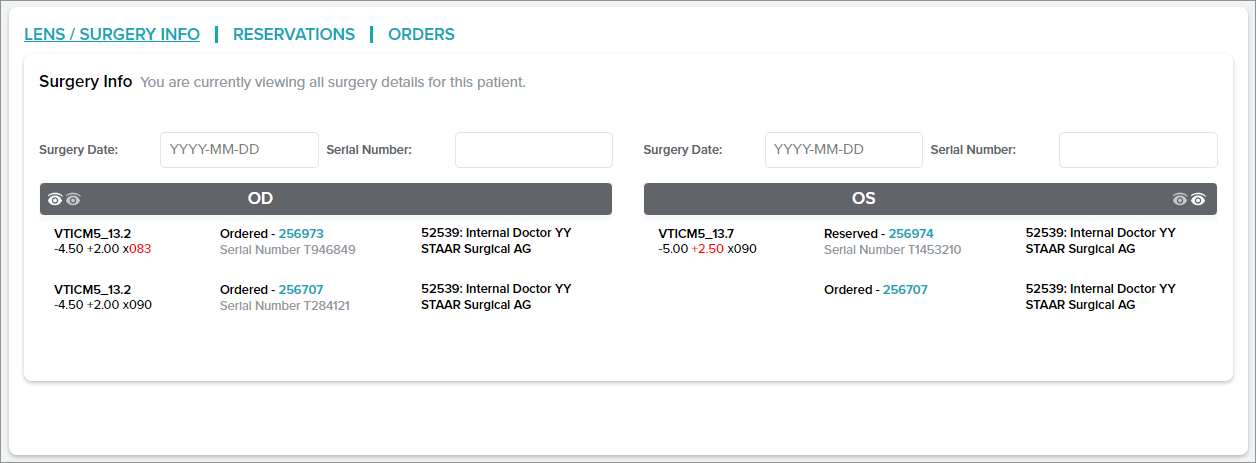
Gedeelte Reservations (Reserveringen)
Beschikbare actie:
Alle lensreserveringen van uw patiënt worden weergegeven (indien van toepassing). Klik op het reserveringsnummer om de pagina Reservation Details (Reserveringsgegevens) te openen.
Opmerking voor distributeur: Distributeurs kunnen in dit gedeelte ook de pre-orders en pre-order-reserveringen van hun chirurg bekijken.
NB: Verschillen tussen de voorschriftgegevens, lengte en modelnummer van de gereserveerde lens voor de doellens worden kleurgecodeerd in rood.
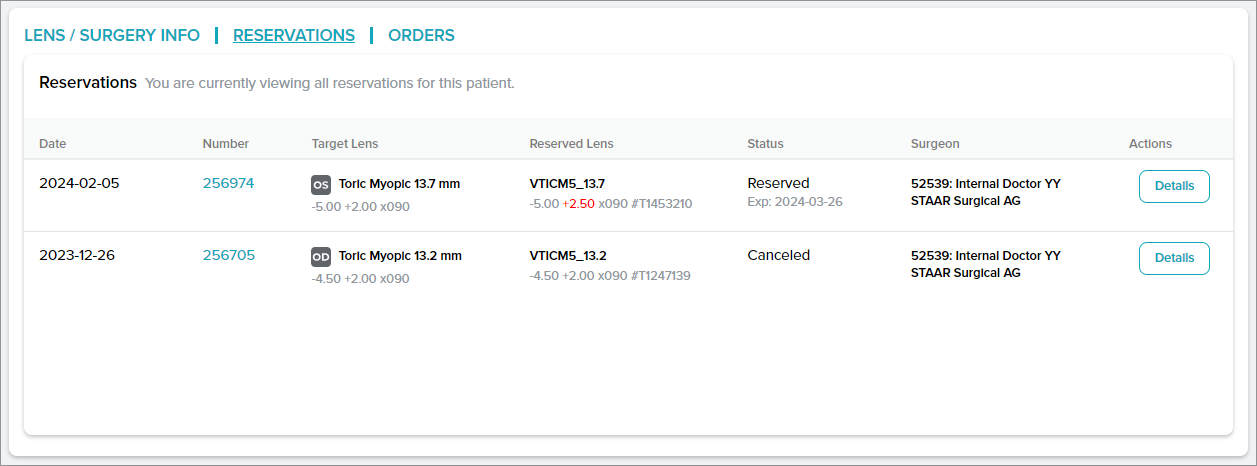
Gedeelte Orders (Bestellingen)
Beschikbare acties:
- Alle lensbestellingen van uw patiënt worden weergegeven (indien van toepassing). Open de pagina met bestelgegevens door op het bestelnummer te klikken.
- Voor alle bestelde lenzen is het implantatie-oriëntatiediagram (IOD) of het sferische implantatiediagram (SID) beschikbaar. Om het IOD of SID te genereren, klikt u op de knop IOD of SID om het pop-upscherm IOD/SID te openen.
NB: Verschillen tussen de voorschriftgegevens, lengte en modelnummer van de bestelde lens voor de doellens worden kleurgecodeerd in rood.
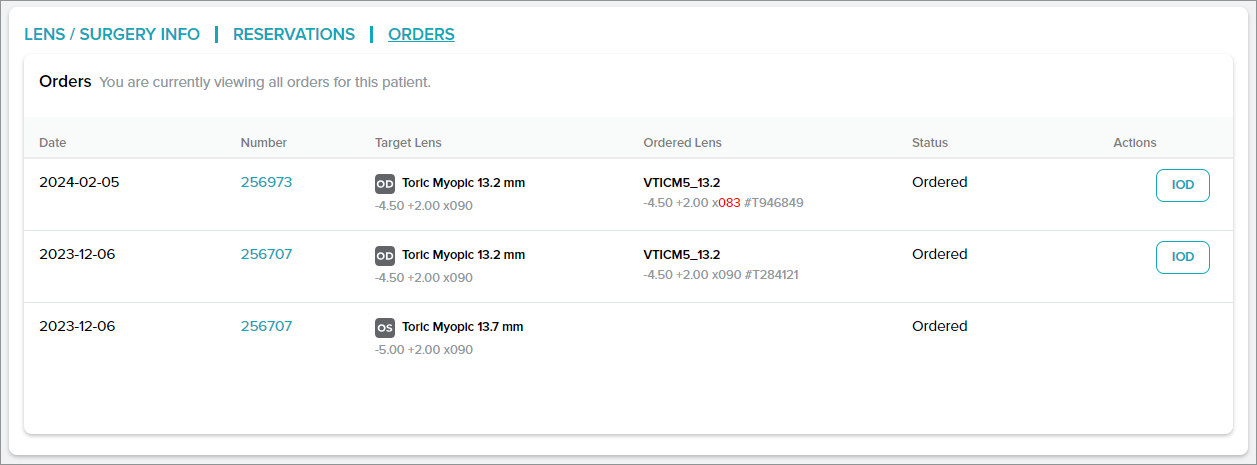
Venster met pre-operatieve gegevens/berekeningen
Onder het venster PRE-OP DATA / CALCULATIONS (Pre-operatieve gegevens/berekeningen) staan alle opgeslagen preoperatieve gegevens van uw patiënt. Opgeslagen berekeningen met een slotje geven aan dat er een lens aan is toegewezen.
Beschikbare acties:
- Klik op de datum met hyperlink of op de tekst Pre-op saved (Pre-op opgeslagen) om de opgeslagen preoperatieve gegevens te openen.
- Klik op de knop voor het kopiëren van deze preoperatievegegevens naar een nieuwe set, om de preoperatieve gegevens voor reeds opgeslagen preoperatieve gegevens te dupliceren.
- Klik op de knop + Add pre-op data (+ Preoperatieve gegevens toevoegen) om een nieuwe set van preoperatieve gegevens op de rekenmachine aan te maken.
NB: Preoperatieve gegevens/berekeningen gemarkeerd met een rode ‘OCOS’ ernaast geven aan dat deze berekening is geïmporteerd uit OCOS. Deze berekeningen zijn vergrendeld, maar kunnen naar een nieuwe set worden gekopieerd.